- Зохиолч Jason Gerald [email protected].
- Public 2023-12-16 11:28.
- Хамгийн сүүлд өөрчлөгдсөн 2025-01-23 12:27.
Хулгана бол файлыг сонгох хүчирхэг хэрэгсэл бөгөөд "чирж унагаах" функцтэй бөгөөд энэ нь аливаа компьютер хэрэглэгчийн хувьд энгийн бөгөөд зайлшгүй шаардлагатай ур чадвар юм. Ихэнх програмууд болон компьютерууд чирж, унагахыг дэмждэг. Эдгээр практик аргуудыг сурснаар та файл зөөх, хуулах, нээхэд цаг хэмнэх боломжтой.
Алхам
3 -ийн 1 -р арга: Файлуудыг чирж, буулгах замаар зөөх
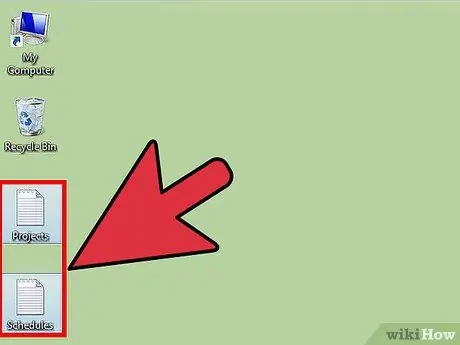
Алхам 1. Компьютерээ асаана уу
Шинэ байршилд шилжүүлэхийг хүсч буй файлуудаа зааж өгнө үү. Ашиглахыг хүсч буй шинэ газраа сонгоно уу.
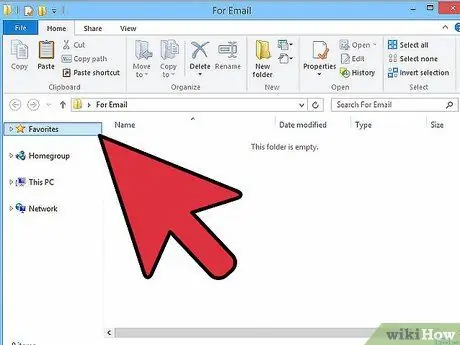
Алхам 2. Компьютер дээрээ хавтсыг нээнэ үү
Хэрэв та Mac ашиглаж байгаа бол хоёр Finder цонхыг нээж файлыг хайж олохыг хүсч буй шинэ байршил руу очно уу. Хэрэв та Windows компьютер ашиглаж байгаа бол Start цэсээр дамжуулан хоёр цонхыг нээнэ үү.
- Хэрэв таны файлууд ширээний компьютер дээр байгаа бол та файлуудыг зөөхийн тулд ашиглахыг хүссэн байршилд ганцхан цонх нээх хэрэгтэй.
- Хэрэв та Mac дээр байгаа бол эхний цонхыг нээсний дараа дээд хэсэгт байрлах File цэс дээр дарж шинэ Finder цонх нээх сонголтыг сонгоно уу.
- Хэрэв та Windows ашиглаж байгаа бол эхний цонхыг багасгаж, Start цэс рүү дахин орж хоёр дахь цонхыг нээнэ үү.
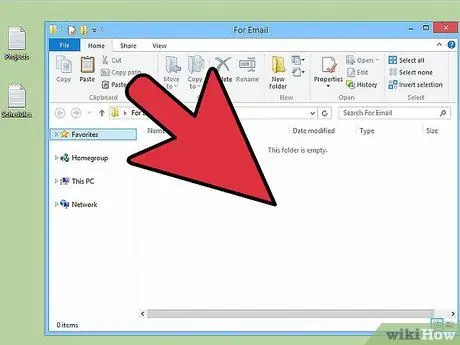
Алхам 3. Фолдерын цонхны хэмжээг өөрчлөхийн тулд хулганы тусламжтайгаар компьютерийн дэлгэцэн дээр зэрэгцэн байрлана
Хэрэв таны файл ширээний компьютер дээр байгаа бол дэлгэц дээрх файлын хажууд байгаа цонхыг тохируулна уу.
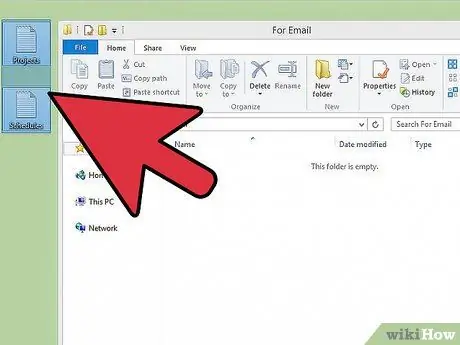
Алхам 4. Файл хадгалагдсан фолдер руу очно уу
Курсороо зөөхийг хүссэн файлуудынхаа зүүн дээд буланд байхаар хөдөлгөнө үү. Баруун доод буланд хүрэх хүртэл хулганы зүүн товчийг дараад курсорыг бүх файлуудаар чирнэ үү.
Таны бүх файлыг цэнхэр өнгөөр тодруулж, сонгож, чирэхэд бэлэн байгааг илтгэнэ
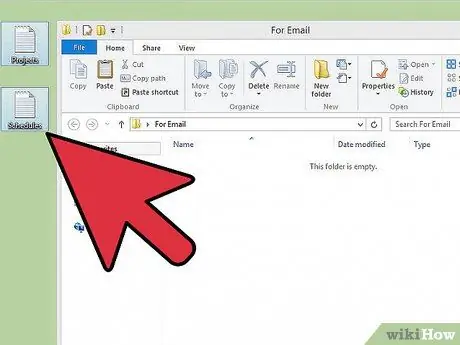
Алхам 5. Хулганаа суллана уу
Файлыг тодруулсан хэвээр байх болно.
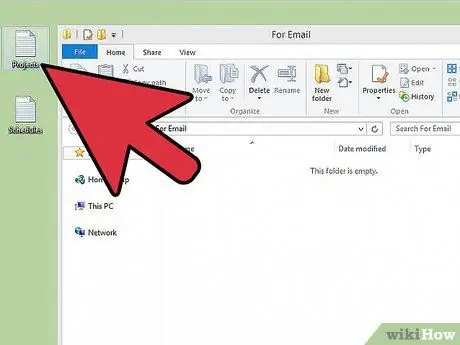
Алхам 6. Файл дээр хулганы зүүн товчийг дараад товчлуурыг дарна уу
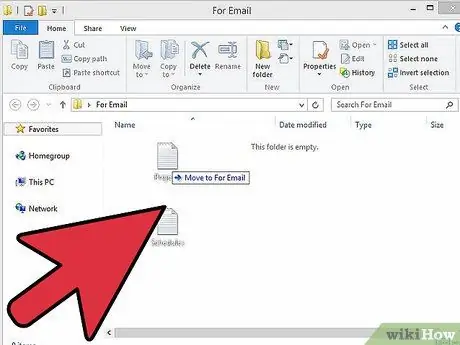
Алхам 7. Файлуудыг шинэ хавтас руу чирнэ үү
Тэднийг хөдөлгөж, хадгалах үед тэд хөдөлж, цахилгаан товч татах дуу гаргах болно.
- Хэрэв таны файл дахь онцлох үйл явдлууд хүссэн үедээ алга болвол та дахин чирж, буулгах хэрэгтэй болно.
- Хэрэв та энэ үйлдлийг давтан хийвэл файлуудыг гадаад хатуу диск, CD эсвэл зип диск гэх мэт өөр хөтөч рүү чирэх юм бол файлуудыг зөөхгүй, харин хуулах болно.
3 -ийн 2 -р арга: Чирч, буулгах файлуудыг сонгох
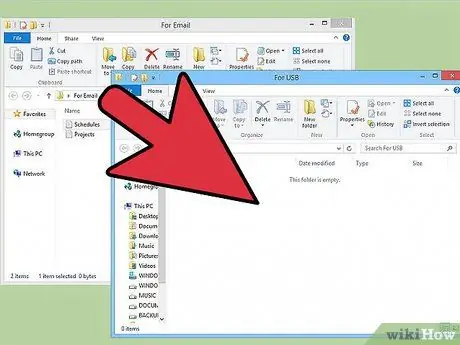
Алхам 1. Таны файлууд фолдерт дараалсан байрлаж байгаа эсэхийг анхаарна уу
Хэрэв тэдгээр нь эмх цэгцгүй байгаа бол та чирж, буулгахаасаа өмнө тодорхой файлуудыг сонгоход туслахын тулд гарыг ашиглах хэрэгтэй болно.
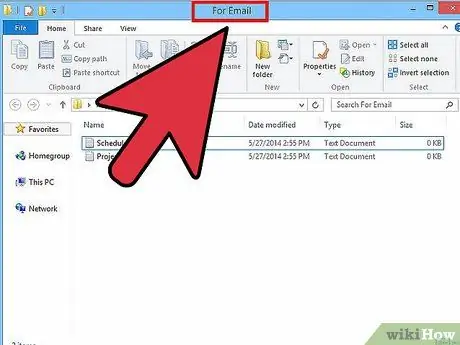
Алхам 2. Хоёр хавтасны цонхыг нээж, зэрэгцүүлэн тавина
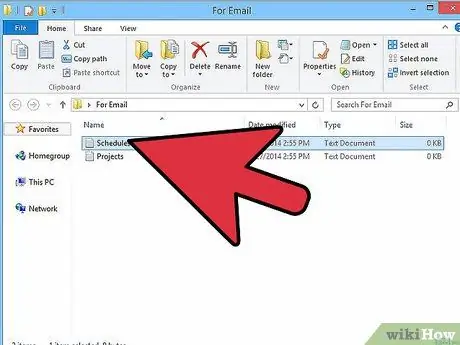
Алхам 3. Зөөхийг хүссэн файлуудаа агуулсан хавтсыг нээнэ үү
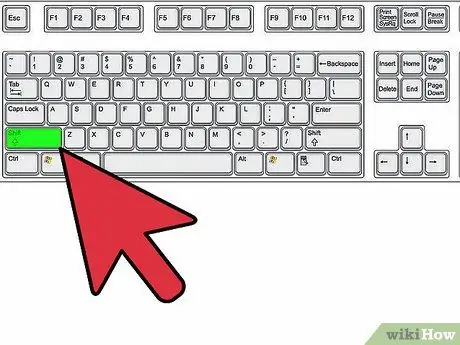
Алхам 4. Зөөх гэж буй эхний файлыг дараад хулганы товчийг дарна уу
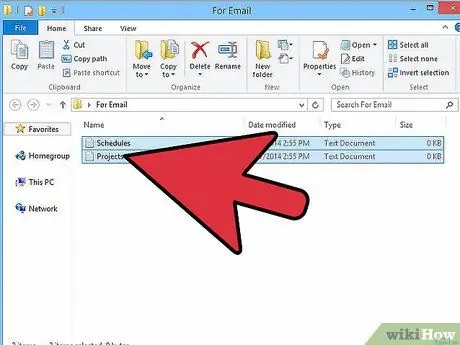
Алхам 5. Windows компьютер дээрх "Shift" эсвэл Mac компьютер дээрх "Command" товчийг дарна уу
Файлыг үргэлжлүүлэн тодруулахдаа энэ товчлуурыг дарж байгаарай.
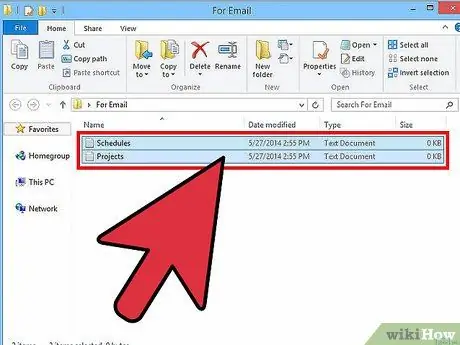
Алхам 6. Зөөхийг хүссэн бүх файлуудаа тодруулж дуустал нэмэхийг хүссэн файлуудаа дарна уу
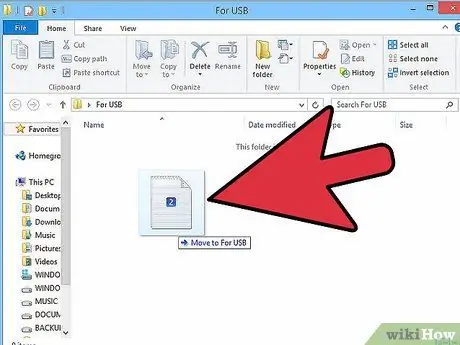
Алхам 7. Хулгана болон Shift/Command товчлуурыг суллана уу
Таны файлыг цэнхэр өнгөөр тодруулсан хэвээр байх болно.
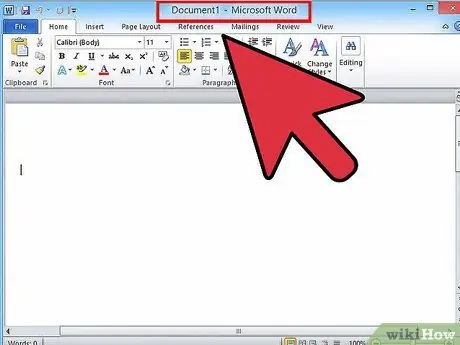
Алхам 8. Тодруулсан файл дээр дарна уу
Файлыг хоёр дахь фолдер руу чирнэ үү. Бүх сонгосон файлуудыг зөөх болно.
3 -р арга 3: Файлуудыг чирж, нээх замаар нээх
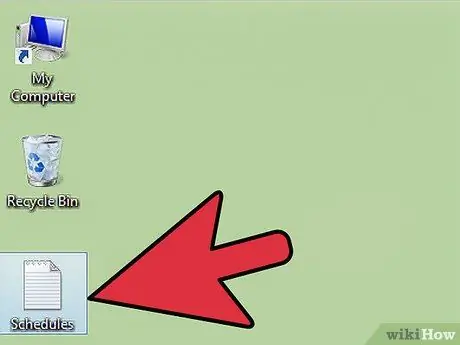
Алхам 1. Файл нээхийн тулд ашиглахыг хүссэн програмаа нээнэ үү
Шинэ баримт бичгийг нэн даруй нээх хэрэггүй, учир нь та чирэх функцийг ашиглах болно.
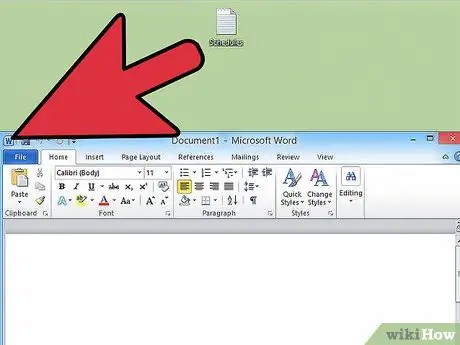
Алхам 2. Finder програм эсвэл Start цэсийг ашиглан цонх нээнэ үү
Файлаа олоорой. Хэрэв файл ширээний компьютер дээр байгаа бол та энэ алхамыг алгасаж болно.
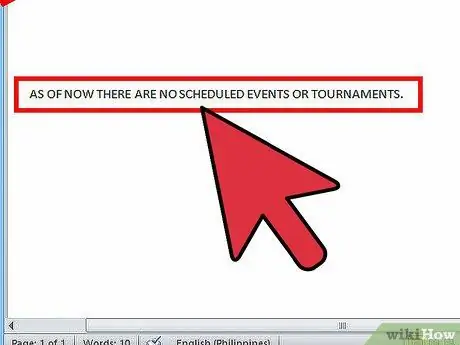
Алхам 3. Файл дээр дараад хулганы зүүн товчийг дарна уу
Файлыг нээлттэй програмын дүрс рүү чирнэ үү. Хулгана програм дууссаны дараа хулганы товчийг суллана уу.
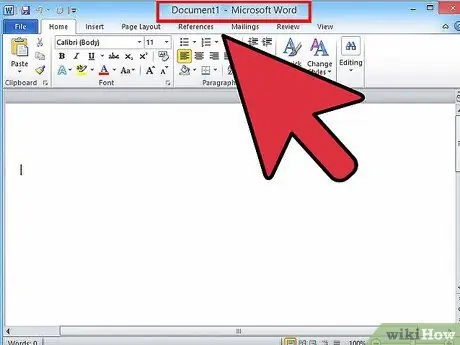
Алхам 4. Хэдхэн секунд хүлээнэ үү
Програм нь файлыг нээж, таны дэлгэц дээр харуулах болно. Хэрэв та сонгосон програмтай тохирохгүй файл нээхийг оролдвол энэ функц ажиллахгүй болно.
Зөвлөмж
- Олон нийтийн мэдээллийн хэрэгсэл, гэрэл зургийн програмууд хэрэглэгчдийн цагийг хэмнэхийн тулд чирэх, буулгах аргыг ашигладаг. Хэрэв та файл байршуулахыг хүсч байвал "чирж, буулгах" гэсэн хайрцгийг хайж олоорой. Хөтөчөө багасгаж, цонхонд байгаа файлд хандах боломжтой болно. Дараа нь файлуудыг сонгоод сайтын байршуулах хайрцагт чирнэ үү.
- ITunes дээр дуу болон бусад мэдээллийг хурдан дамжуулах хамгийн тохиромжтой арга бол чирж, буулгах явдал юм.






